Microsoft Edge浏览器出现问题时,重置可以恢复其默认设置,解决常见问题。php小编柚子为大家带来Microsoft Edge浏览器重置教程,其中详细介绍了如何:在Windows和macOS上重置Edge浏览器了解重置对浏览数据的影响选择性重置特定设置,如主页和扩展程序
第一步:打开Microsoft Edge浏览器(如图所示)。
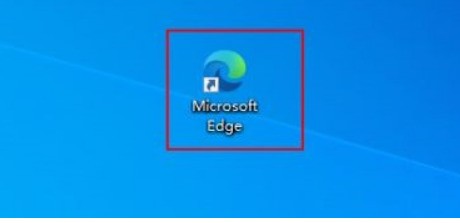
第二步:单击浏览器窗口右上角的三点图标(如图所示)。
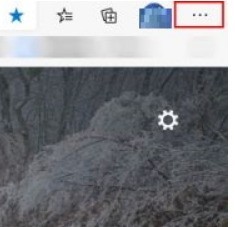
第三步:在出现的下拉菜单中,选择设置(如图所示)。
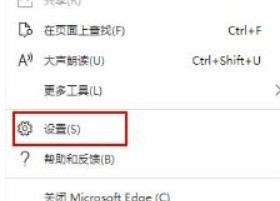
第四步:然后点击重置设置(如图所示)。
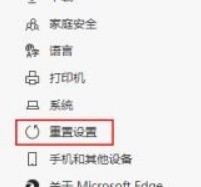
第五步:在【重置设置】下,点击将设置还原其默认值(如图所示)。
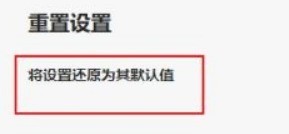
第六步:出现提示时,单击【重置】按钮即可(如图所示)。
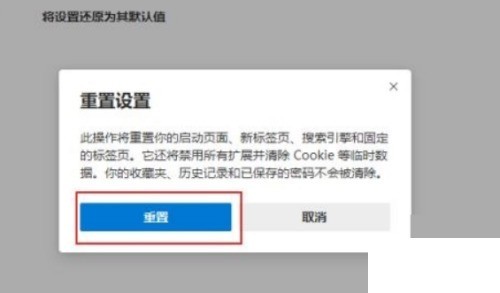
以上是Microsoft Edge浏览器怎么重置_Microsoft Edge浏览器重置教程的详细内容。更多信息请关注PHP中文网其他相关文章!




